ກະວີ:
Peter Berry
ວັນທີຂອງການສ້າງ:
12 ເດືອນກໍລະກົດ 2021
ວັນທີປັບປຸງ:
1 ເດືອນກໍລະກົດ 2024
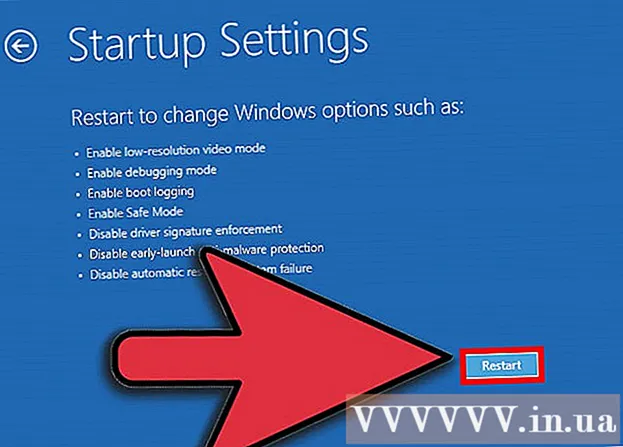
ເນື້ອຫາ
ທ່ານຕ້ອງການປ່ຽນອຸປະກອນບູດຂອງທ່ານຫຼື ກຳ ນົດເວລາຂອງລະບົບບໍ? BIOS ແມ່ນບ່ອນທີ່ທ່ານຕ້ອງໄປ. BIOS ຄວບຄຸມຄຸນລັກສະນະທັງ ໝົດ ທີ່ມີລະດັບຕ່ ຳ ໃນ PC ຂອງທ່ານແລະທ່ານຕ້ອງເຂົ້າຫາໂປແກຼມຖ້າທ່ານຕ້ອງການປ່ຽນແປງໃດໆ ຂັ້ນຕອນໃນການເຂົ້າໃຊ້ BIOS ຈະແຕກຕ່າງກັນໄປຕາມຄອມພິວເຕີ້, ແຕ່ມັນກໍ່ຍັງມີຄວາມ ຈຳ ເປັນຄືກັນ.
ຂັ້ນຕອນ
ວິທີທີ່ 1 ຂອງ 2: ເຂົ້າໃຊ້ BIOS
Restart ຄອມພິວເຕີ. ເນື່ອງຈາກ BIOS ຄວບຄຸມຄຸນລັກສະນະພື້ນຖານສ່ວນໃຫຍ່ຂອງລະບົບ, ທ່ານຕ້ອງເຂົ້າເຖິງໂປແກຼມກ່ອນທີ່ Windows ຈະໂຫລດ.

ກົດປຸ່ມ Setup. ທັນທີທີ່ສັນຍາລັກຂອງຜູ້ຜະລິດຈະປາກົດ, ກົດປຸ່ມທີ່ລະບຸໄວ້ໃນການເຂົ້າເຖິງການຕັ້ງຄ່າຫລື BIOS. ຄີທົ່ວໄປແມ່ນ F1, F2 ແລະ Delete.- ຖ້າທ່ານບໍ່ກົດປຸ່ມຕາມເວລາ, Windows ຈະໂຫລດແລະທ່ານຈະຕ້ອງເລີ່ມ ໃໝ່ ກ່ອນທີ່ທ່ານຈະເຂົ້າໃຊ້ BIOS.
ທ່ອງໄປຫາໃນ BIOS. ຫລັງຈາກໂຫລດ BIOS, ທ່ານສາມາດໃຊ້ແປ້ນພິມເພື່ອ ນຳ ໄປຫາເມນູ. ຫນູບໍ່ຄ່ອຍຈະເຮັດວຽກຢູ່ທີ່ນີ້. ທ່ານສາມາດໃຊ້ BIOS ເພື່ອປ່ຽນການຕັ້ງຄ່າຂັ້ນພື້ນຖານ ສຳ ລັບຮາດແວ. ໂຄສະນາ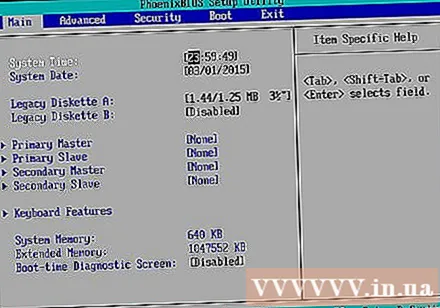
ວິທີທີ່ 2 ຂອງ 2: ເຂົ້າເຖິງການຕັ້ງຄ່າ UEFI ໃນ Windows 8

ເປີດແຖບ Charms ແລະກົດປຸ່ມ Settings. ທ່ານສາມາດເຂົ້າເຖິງແຖບ Charms ໄດ້ໂດຍການກົດປຸ່ມເມົ້າເມົ້າໄປທາງເທິງເບື້ອງລຸ່ມ / ລຸ່ມຂວາມືຂອງ ໜ້າ ຈໍ.- ໃນ Windows 8, ທ່ານຈະເຫັນວ່າ ລຳ ດັບ boot ແມ່ນໄວເກີນໄປທີ່ຈະກົດປຸ່ມ Setup ໃນເວລາ. ຍ້ອນສິ່ງນີ້, Windows 8 ຊ່ວຍໃຫ້ທ່ານສາມາດບູດເຂົ້າໄປໃນ Advanced menu. ທ່ານຕ້ອງປະຕິບັດວຽກນີ້ໃນ Windows.
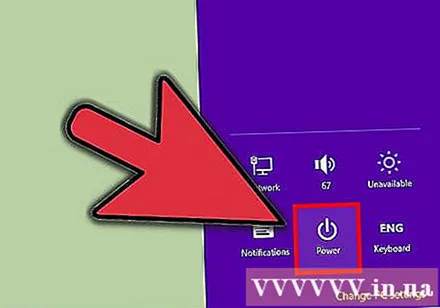
ກົດປຸ່ມພະລັງງານ (Power).
ຖືກະແຈ.ປ່ຽນແລະກົດປຸ່ມ "Restart".
ກົດ "ແກ້ໄຂບັນຫາ" ແລະເລືອກ "ຕົວເລືອກຂັ້ນສູງ".
ກົດທີ່ "ຕັ້ງຄ່າ UEFI Firmware". ທ່ານອາດຈະຕ້ອງກົດ“ Restart” ອີກຄັ້ງ.
- ຕອນນີ້ທ່ານຈະສາມາດປ່ຽນການຕັ້ງຄ່າ UEFI ໄດ້, ຂະບວນການແມ່ນຄ້າຍຄືກັບເມື່ອຕັ້ງ BIOS.
ຄຳ ເຕືອນ
- ຢ່າປ່ຽນການຕັ້ງຄ່າໃດໆໃນ BIOS ເວັ້ນເສຍແຕ່ວ່າທ່ານແນ່ໃຈວ່າທ່ານ ກຳ ລັງເຮັດຫຍັງຢູ່.



